Hoe u het Ubisoft Connect-proces kunt repareren, kan niet worden gestart Fout 2-00003805
In dit artikel zullen we proberen de fout "Kan proces 2-00003805 niet starten" op te lossen die Ubisoft Connect-gebruikers tegenkomen tijdens het downloaden of updaten van een game.
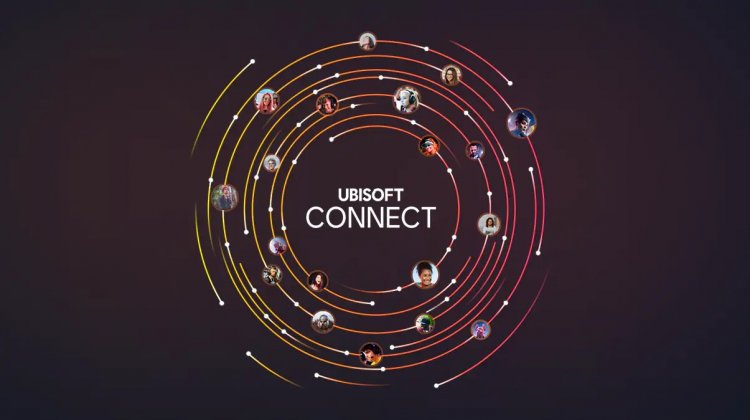
De fout "Kan proces 2-00003805 niet starten" die Ubisoft Connect-gebruikers tegenkomen tijdens het downloaden of bijwerken van een game kan optreden als gevolg van veel problemen en uw toegang verhinderen. Als u met een dergelijk probleem wordt geconfronteerd, kunt u de oplossing vinden door de onderstaande stappen te volgen.
Wat is fout 2-00003805 Kon het Ubisoft Connect-proces niet starten?
Dit probleem verschijnt als een foutoutput vanwege de onmogelijkheid om toegang te krijgen tot het bestand. We kunnen een dergelijk probleem tegenkomen als Ubisoft Connect geen toegang heeft tot de bestandsmap van een game die moet worden geïnstalleerd of bijgewerkt.
We kunnen een dergelijk probleem tegenkomen als het antivirusprogramma geen schrijftoegang toestaat om de game te installeren. Hiervoor moeten we elk antivirusprogramma dat u gebruikt openen en controleren.
U kunt directe fouten detecteren door uw internetnetwerk te controleren. Hiervoor zullen we proberen het probleem op te lossen door u enkele suggesties te geven.
Hoe op te lossen Kan Ubisoft Connect-proces 2-00003805 niet starten?
Om deze fout op te lossen die we zijn tegengekomen, zullen we proberen het probleem op te lossen door u enkele suggesties te geven.
1-) Wis DNS-cache
Als geen van de bovenstaande suggesties werkt, kunnen we het probleem oplossen door de dns-cache te wissen. Voor deze;
- Typ cmd op het startzoekscherm en voer het uit als beheerder.
- Typ de volgende regels code in volgorde op het opdrachtpromptscherm en druk op enter.
- ipconfig /flushdns
- netsh int ipv4 reset
- netsh int ipv6 reset
- netsh winhttp reset proxy
- netsh winsock reset
- ipconfig /registerdns
- Na dit proces zal het laten zien dat uw dns-cache en proxy's met succes zijn gewist.
Na dit proces kun je het spel openen door de computer opnieuw op te starten. Als het probleem zich blijft voordoen, gaan we verder met een andere suggestie.
2-) Registreer een andere DNS-server
Als geen van de bovenstaande processen heeft plaatsgevonden, laten we dan een andere DNS-server op onze computer opslaan.
- Open het Configuratiescherm.
- Selecteer de optie Netwerk en internet.
- Open het Netwerkcentrum op het scherm dat wordt geopend.
- Klik op de optie "Adapterinstellingen wijzigen" aan de linkerkant.
- Open het menu Eigenschappen door met de rechtermuisknop op uw verbindingstype te klikken.
- Dubbelklik op Internet Protocol versie 4 (TCP /IPv4).
- Laten we de instellingen toepassen door de Google DNS-server te typen die we hieronder zullen geven.
- Voorkeur DNS-server: 8.8.8.8
- Andere DNS-server: 8.8.4.4
- Klik vervolgens op de optie "Instellingen verifiëren bij afsluiten" en druk op de knop OK en pas de procedures toe.
Start na dit proces de computer opnieuw op en voer het Steam-programma uit.
3-) Antivirusprogramma uitschakelen
Als u een antivirusprogramma gebruikt, kunnen we dergelijke problemen voorkomen door het uit te schakelen of te verwijderen. Elk antivirusprogramma dat we gebruiken, kan het spel dat we gaan openen, blokkeren of in quarantaine plaatsen.
Om dit te voorkomen, kunnen we het antivirusprogramma volledig verwijderen door het permanent te verwijderen. Als je je computer wilt beschermen, kun je de game openen door de toegangsblokkering van de antivirus uit te schakelen.
4-) Sluit en open Ubisoft Connect
Voer het Ubisoft Connect-programma uit als beheerder door het Ubisoft Connect-programma volledig af te sluiten met behulp van de taakbeheerder. Dit proces kan ons helpen mogelijke fouten en problemen op te lossen.
5-) Bestandsmap verifiëren
Controleer in welke map de game die je gaat installeren of updaten wordt opgeslagen. Als het niet beschikbaar is op je lokale schijf, probeer dan het spel op de lokale schijf te installeren. Als u op een lokale schijf installeert, kunt u de installatie op uw externe schijf uitvoeren.








![Hoe de YouTube-serverfout [400] oplossen?](https://www.hatauzmani.com/uploads/images/202403/image_380x226_65f1745c66570.jpg)




















